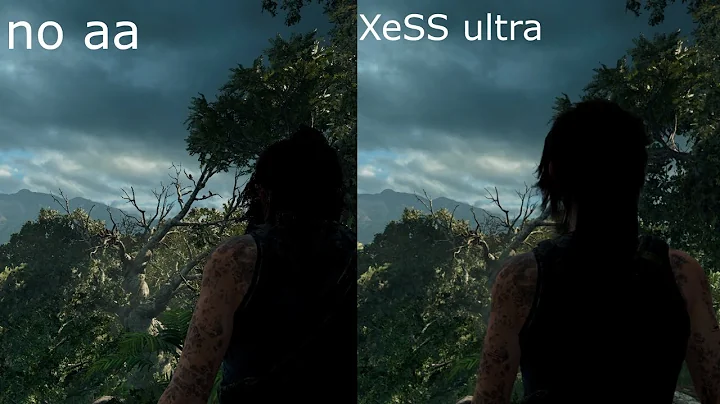Guía paso a paso: Cómo instalar un Ryzen 9 5900X
Contenido
- Introducción
- Preparación para el reemplazo de la CPU
- Desmontaje del enfriador de CPU
- Limpieza del enfriador de CPU
- Extracción de la CPU antigua
- Limpieza de la CPU antigua
- Preparación de la CPU nueva
- Aplicación de pasta térmica
- Instalación de la CPU nueva
- Montaje del enfriador de CPU
- Pruebas y verificación
- Conclusiones
🔄 Reemplazo de la CPU en tu computadora: Paso a paso
¡Hola a todos! Hoy voy a mostrarles cómo instalar mi nueva CPU Ryzen 95900 X en mi computadora principal, que utilizo para grabar videos en YouTube. Después de completar la instalación, les explicaré las especificaciones exactas de mi configuración, cómo edito mis videos y otros detalles relevantes. Si estás comenzando en YouTube, espero que mi experiencia te sea útil. ¡Comencemos!
Introducción
Reemplazar la CPU de tu computadora puede ser un proceso laborioso, pero con la preparación adecuada y los pasos correctos, puede ser una actualización muy gratificante. En esta guía paso a paso, te mostraré cómo reemplazar la CPU en tu computadora y te daré algunos consejos útiles a lo largo del camino.
Preparación para el reemplazo de la CPU
Antes de comenzar el proceso de reemplazo de la CPU, es importante asegurarse de tener todas las herramientas necesarias y de preparar adecuadamente tu equipo. Aquí hay algunas cosas que debes hacer antes de empezar:
- Apaga tu computadora y desconéctala de la fuente de alimentación.
- Reúne las herramientas necesarias, como destornilladores, alcohol isopropílico y pasta térmica.
- Prepara una superficie limpia y plana para trabajar y coloca una toalla o una almohadilla antiestática para evitar dañar los componentes sensibles al calor y la electricidad estática.
Desmontaje del enfriador de CPU
El primer paso para reemplazar la CPU es desmontar el enfriador de CPU existente. Asegúrate de seguir estos pasos cuidadosamente:
- Desconecta todos los cables y conectores del enfriador de CPU.
- Afloja los tornillos de montaje del enfriador de CPU en sentido contrario a las agujas del reloj para liberar la presión y retirar el enfriador cuidadosamente.
Recuerda tener precaución al manejar el enfriador de CPU, ya que puede estar caliente y contener pasta térmica sucia o derramada.
Limpieza del enfriador de CPU
Una vez que hayas retirado el enfriador de CPU, es importante limpiarlo adecuadamente antes de instalarlo de nuevo. Sigue estos pasos para limpiar el enfriador de CPU:
- Usa toallitas para bebés o un paño suave y alcohol isopropílico para limpiar las aspas del ventilador y eliminar cualquier acumulación de polvo y suciedad.
- Ten cuidado de no dañar las aspas del ventilador mientras las limpias. Asegúrate de que el ventilador esté completamente seco antes de continuar.
La limpieza regular del enfriador de CPU garantiza un rendimiento óptimo y evita el sobrecalentamiento de la CPU.
Extracción de la CPU antigua
Una vez que hayas limpiado el enfriador de CPU, podrás acceder a la CPU antigua. Antes de retirarla, ten en cuenta las siguientes precauciones:
- Con cuidado, levanta la palanca de retención de la CPU para liberarla del zócalo.
- Asegúrate de no tocar los pines o los contactos de la CPU con los dedos, ya que esto podría dañarlos.
Retira la CPU antigua con suavidad y colóCala en un lugar seguro. Asegúrate de no doblar ni dañar los pines.
Limpieza de la CPU antigua
Una vez que hayas retirado la CPU antigua, es importante limpiarla correctamente antes de guardarla o venderla. Sigue estos pasos para limpiar la CPU antigua:
- Usa alcohol isopropílico y un paño suave o hisopos de algodón para limpiar suavemente la superficie de la CPU y eliminar cualquier residuo de pasta térmica.
Asegúrate de no dejar ningún tipo de pelusa o residuo en la CPU antes de guardarla.
Preparación de la CPU nueva
Antes de instalar la nueva CPU, asegúrate de tenerla lista y preparada. Sigue estos pasos para preparar la CPU nueva:
- Retira la nueva CPU de su embalaje y verifica que esté en perfectas condiciones, sin daños ni pines doblados.
- Ubica la esquina dorada de la CPU y asegúrate de que coincida con la ubicación correcta en el zócalo de la placa base.
Maneja la CPU con cuidado y evita tocar los pines o los contactos.
Aplicación de pasta térmica
Antes de instalar la nueva CPU, es importante aplicar una capa delgada de pasta térmica para garantizar una transferencia adecuada de calor. Sigue estos pasos para aplicar la pasta térmica:
- Usa una pequeña cantidad de pasta térmica y aplícala en el centro de la superficie de la CPU.
- Esparce la pasta térmica de manera uniforme y asegúrate de cubrir toda la superficie de la CPU.
Evita aplicar demasiada pasta térmica, ya que esto podría generar problemas de enfriamiento.
Instalación de la CPU nueva
Una vez que hayas aplicado la pasta térmica, es hora de instalar la nueva CPU en tu equipo. Sigue estos pasos para instalar la CPU nueva:
- Alinea cuidadosamente la nueva CPU con el zócalo de la placa base, asegurándote de que coincidan los indicadores de esquina.
- Baja la palanca de retención con cuidado para fijar la CPU en su lugar.
Asegúrate de no forzar la CPU en el zócalo y asegúrate de que esté bien asegurada antes de continuar.
Montaje del enfriador de CPU
Una vez que hayas instalado la nueva CPU, es hora de montar el enfriador de CPU nuevamente. Sigue estos pasos para montar el enfriador de CPU:
- Alinea los orificios de montaje del enfriador de CPU con los tornillos correspondientes en la placa base.
- Aprieta los tornillos de montaje del enfriador de CPU en sentido de las agujas del reloj hasta que estén firmes, pero evita aplicar demasiada fuerza.
Asegúrate de que el enfriador de CPU esté correctamente instalado y asegurado para evitar problemas de enfriamiento en el futuro.
Pruebas y verificación
Una vez que hayas completado el proceso de reemplazo de la CPU, es importante realizar algunas pruebas y verificar que todo esté funcionando correctamente. Sigue estos pasos para realizar pruebas y verificar la nueva CPU:
- Vuelve a conectar todos los cables y conectores en tu computadora.
- Enciende tu computadora y verifica que arranque correctamente sin problemas de inicio.
- Accede a la configuración de la BIOS de tu computadora y verifica que la nueva CPU sea reconocida correctamente.
Realiza algunas tareas de prueba, como ejecutar programas exigentes o editar videos, para asegurarte de que la nueva CPU esté funcionando de manera óptima.
Conclusiones
¡Felicitaciones! Has logrado reemplazar con éxito la CPU en tu computadora. Ahora podrás disfrutar de un rendimiento mejorado y una experiencia más fluida al utilizar tu sistema. Recuerda realizar un mantenimiento regular y tomar las precauciones adecuadas al manipular componentes internos de la computadora. ¡Gracias por leer esta guía y espero que te haya sido útil!


 7.3K
7.3K
 47.36%
47.36%
 16
16


 10.6K
10.6K
 13.52%
13.52%
 14
14


 43.1K
43.1K
 17.49%
17.49%
 24
24


 < 5K
< 5K
 37.79%
37.79%
 9
9


 24.9K
24.9K
 16.55%
16.55%
 65
65


 < 5K
< 5K
 25.2%
25.2%
 10
10


 < 5K
< 5K
 13
13


 45.7K
45.7K
 16.2%
16.2%
 44
44
 WHY YOU SHOULD CHOOSE TOOLIFY
WHY YOU SHOULD CHOOSE TOOLIFY